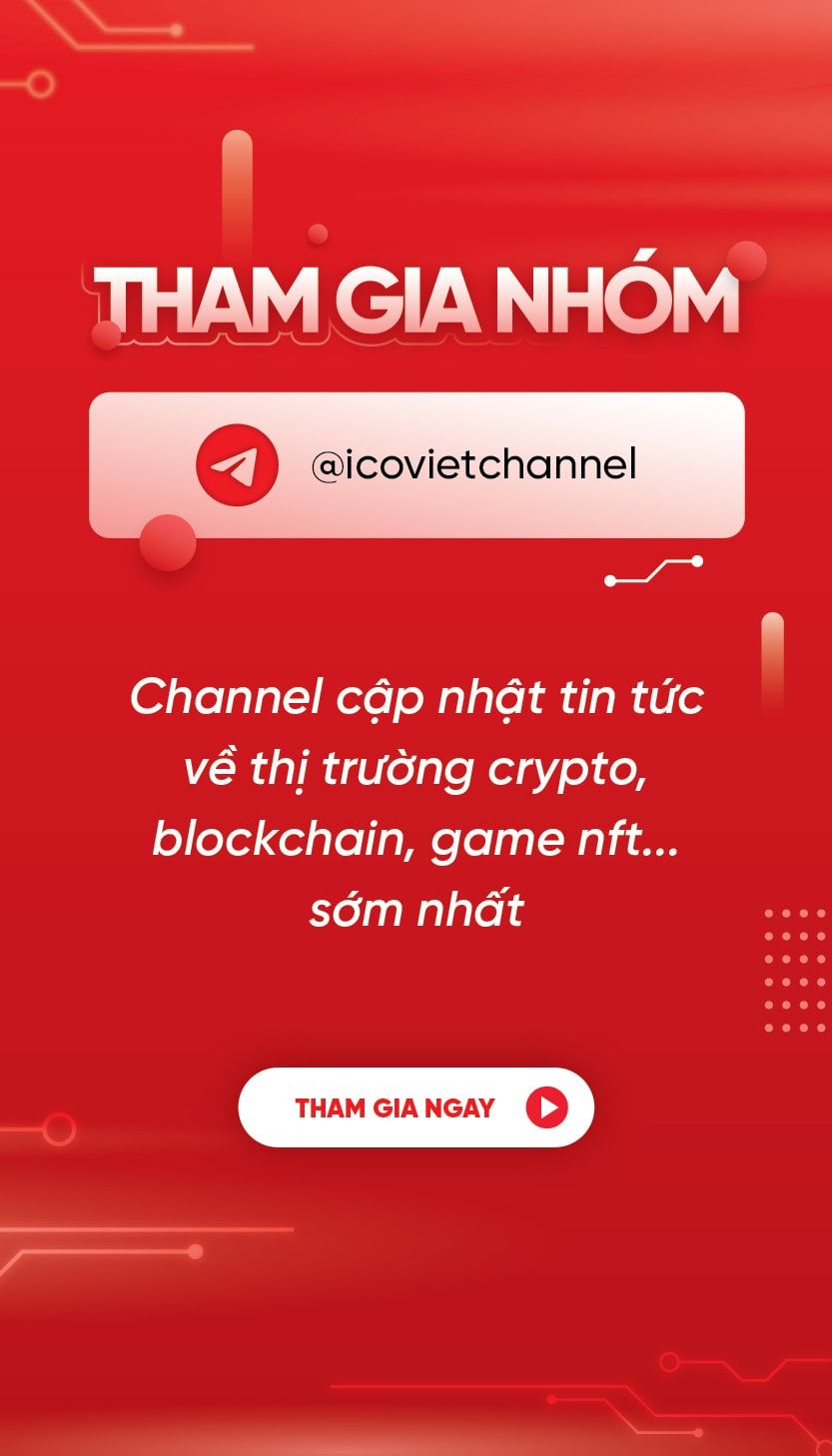Hướng dẫn tạo API Key trên các sàn CEX phổ biến

Trong bài viết này ICOViet sẽ hướng dẫn tạo API Key trên các sàn giao dịch Binance, Huobi, Kucoin, Bibox… một cách chi tiết và dễ hiểu nhất.
Hướng dẫn tạo API Key trên Binance
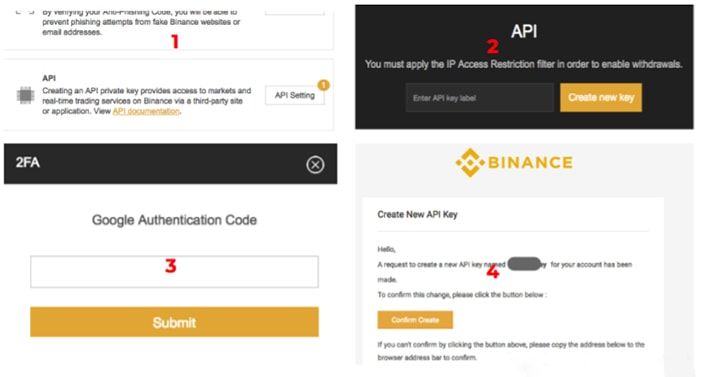
Bước 1: Truy cập vào tài khoản Binance tại link https://www.binance.com
Tìm tới phần API, chọn API Setting.
Bước 2: Click Create New Key để bắt đầu tạo API Key.
Bước 3: Nhập mã Google Authentication, hệ thống sẽ gửi mail để xác nhận.
Bước 4: Truy cập vào mail click: Confirm Create.
Bước 5: Đây là API của sàn Binance cho tài khoản sàn mà các bạn vừa tạo.
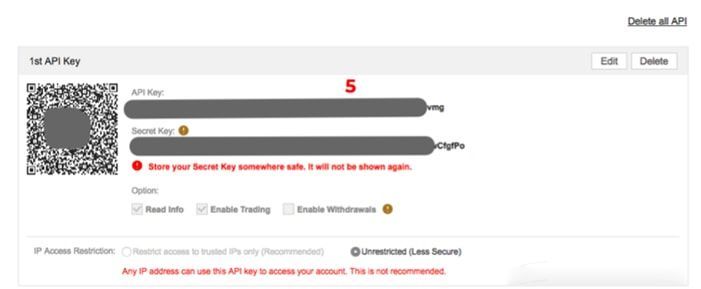
Chú ý: Để bảo vệ tài khoản của người dùng, sàn Binance chỉ cho hiện thị SecretKey của API trong 30 phút kể từ khi khởi tạo (Create).
Vì vậy, trong khoảng thời gian này, các bạn cần copy API Key và Secret Key để nhập nó vào ứng dụng bên thứ 3.
Sau 30’ đó, Secret Key sẽ được ẩn đi. Nếu chưa kịp copy thì các bạn phải tạo API Key mới.
Hướng dẫn cách tạo API Key trên Bittrex
Bước 1: Truy cập vào tài khoản Bittrex tại: https://international.bittrex.com/
Click nút Setting để vào bên trong sau đó chọn phần API Keys >> Add new key.
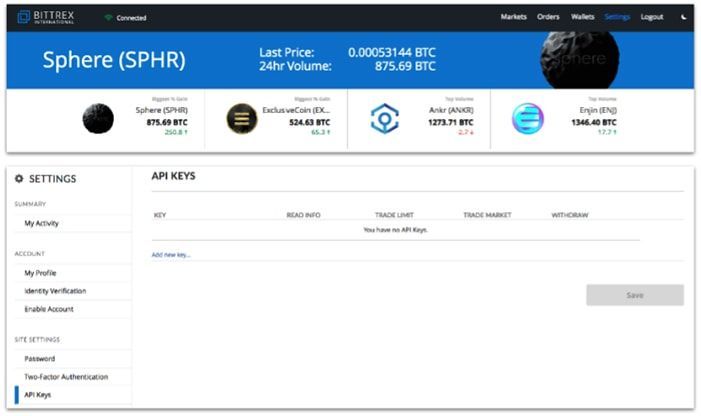
Bước 2: Tuỳ chọn các quyền truy cập cho API.
Read Info, Trade Limit, Trade Market, Withdraw các bạn chọn theo nhu cầu của mình.
Ở đây theo nhu cầu dùng Bot để Trade mình sẽ chọn 3 ô đầu tiên, bỏ ô Withdraw. Sau đó nhấn Save.

Bước 3: Nhập mã Google Authenticator để xác thực.
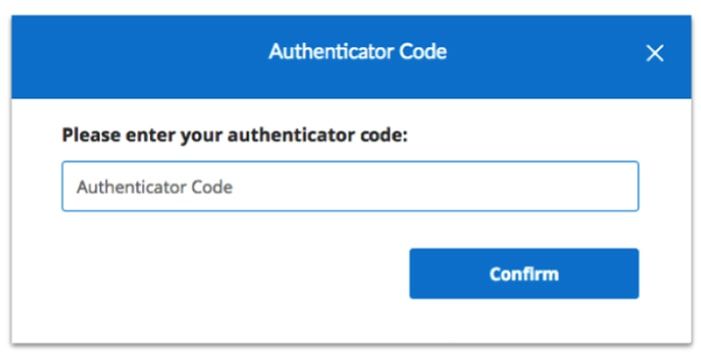
Bước 4: Đây là API Key của Bittrex mà các bạn vừa tạo.
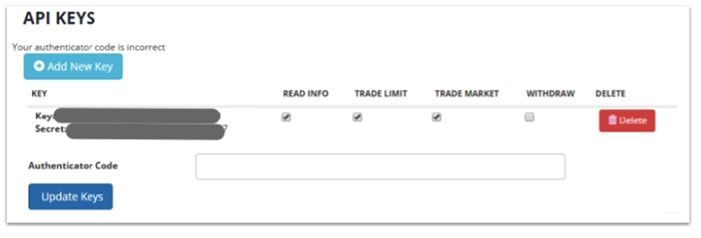
Hướng dẫn cách tạo API Key trên Huobi
Bước 1: Truy cập vào tại khoản Huobi tại: https://www.huobi.com
Tìm tới phần Account vào chọn API Management.
Bước 2: Nhập vào Notes và Bind IP Address.
Ở bước này, Huobi hơi khác các sàn khác 1 chút.
Notes: Các bạn nhập ghi chú về API Huobi, ở đây mình sẽ nhập API Huobi để dễ nhớ.
Bind IP Address (Optional): Nhập địa chỉ email mà các bạn không muốn cho phép truy cập vào tài khoản thông qua API.
Phần này là tuỳ chọn, các bạn có thể bỏ qua. Với tuỳ chọn này, các bạn có thể hạn chế quyền truy cập tài các địa chỉ IP mình muốn chặn.
Tiếp theo nhấn nút Create để bắt đầu khởi tạo API Key.
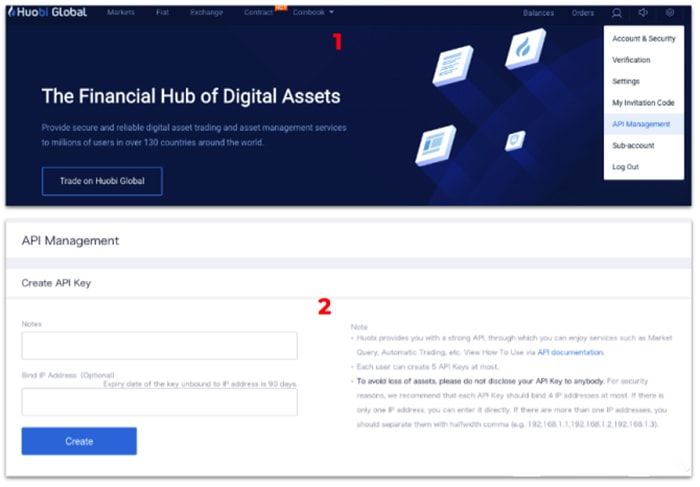
Bước 3: Xác thực bảo mật.
Các bạn nhấn nút Send như dưới hình.
Sau đó truy cập vào mail để lấy 6 chữ số mà Huobi đã gửi vào mail. Nhập 6 chữ số này vào ô trông. Cuối cùng click nút Confirm.
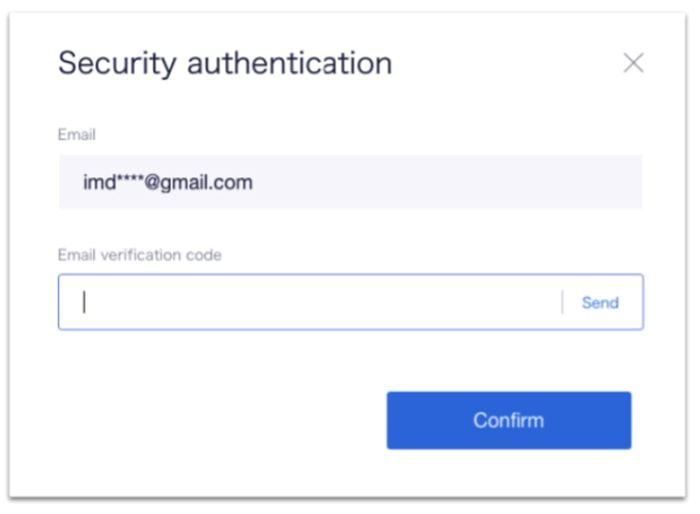
Bước 4: Hoàn tất việc tạo API Key
Đây là API Key mà các bạn vừa tạo trên tài khoản Huobi. Bao gồm Access Key tương tự như Public Key và Secret Key.
Nhấn Confirm để xác nhận việc tạo API Key.
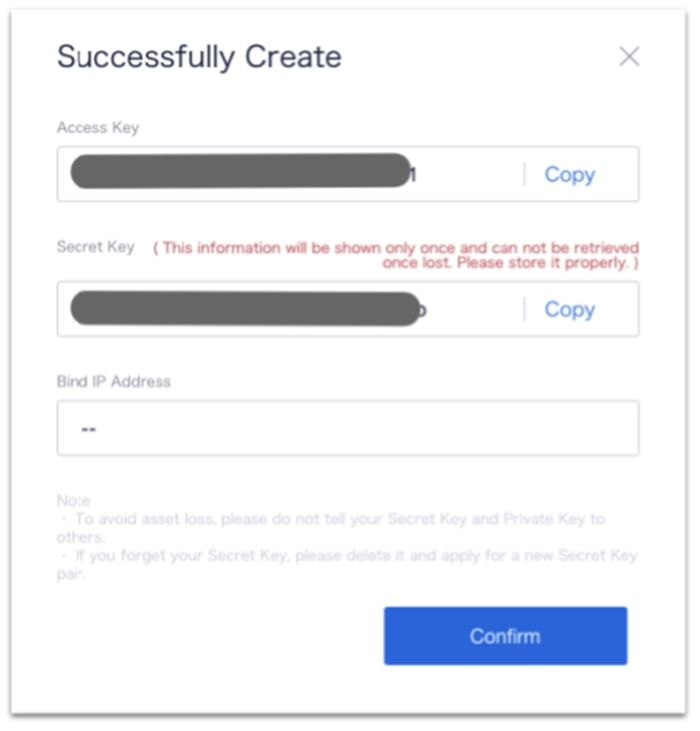
Chú ý:
- Mỗi tài khoản Huobi được tạo tối đa 5 API Key.
- API Key của Huobi chỉ có hiệu lực 90 ngày kể từ ngày khởi tạo. Sau khoảng thời gian này, các bạn muốn muốn tiếp tục sử dụng thì phải đăng nhập để tạo lại API.
Hướng dẫn cách tạo API Key trên Kucoin
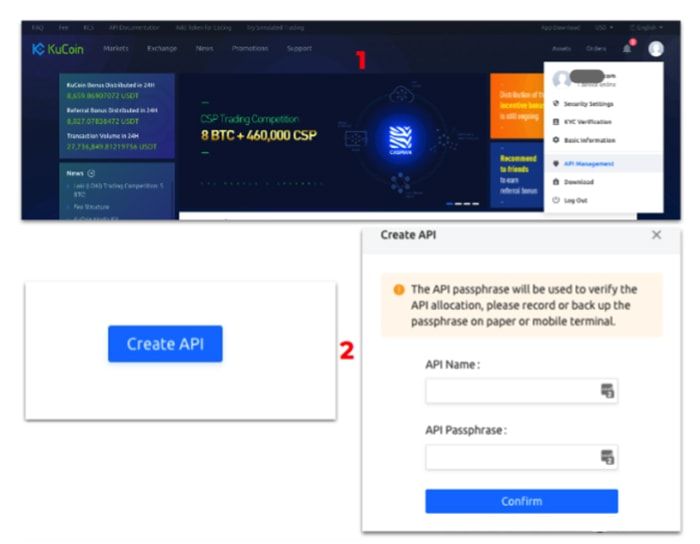
Bước 1: Truy cập vào tại khoản Kucoin tại: https://www.kucoin.com/
Tìm tới phần Account vào chọn API Management.
Bước 2: Click vào nút Create API.
Sau đó điền API Name và API Passphrase.
Chú ý:
- API Name: Là tên hiển thị của API sàn Kucoin của các bạn.
- API Passphrase: Là mật khẩu cho API.
Khi các bạn add API Kucoin vào ứng dụng bên thứ 3 sẽ yêu cầu nhập thêm Passphrase này. Mục đích để tăng cường tính bảo mật. Tuy hơi lâu nhưng mình rất đồng ý với Kucoin về các bước xác thực này. Nó tạo cảm giác yên tâm hơn rất nhiều.
Bước 3: Nhập các mật mã bảo vệ của Kucoin.
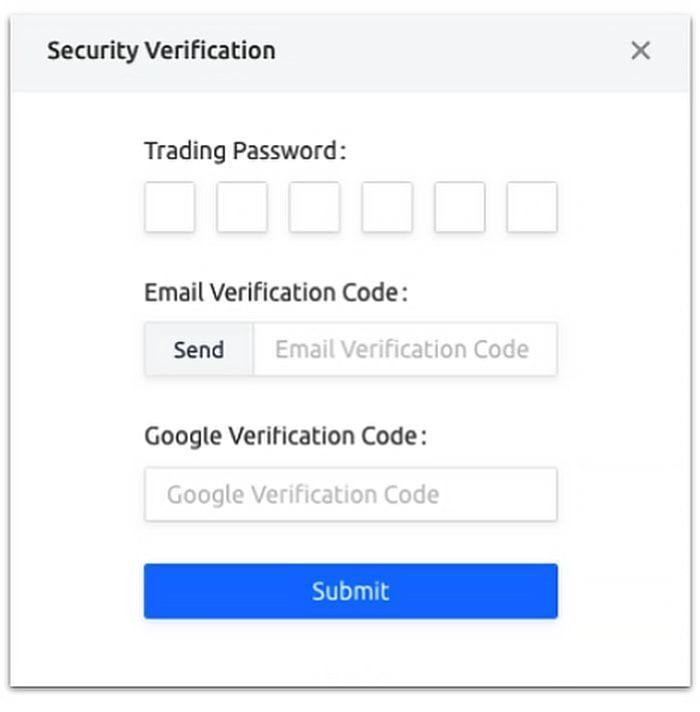
- Trading Password: Mật khẩu giao dịch – đây là mật khẩu mà các bạn tạo ban đầu để vào trading.
- Email Verification Code: Nhấn nút Send (bên dưới). Kucoin sẽ gửi mã 6 chữ số vào địa chỉ mail, các bạn lấy 6 chữ số này nhập vào ô.
- Google Verification Code: Nhập 6 chữ số trên Google Authenticator.
Sau đó nhấn Submit.
Bước 4: Đây là API của sàn Kucoin cho tài khoản sàn mà các bạn vừa tạo.
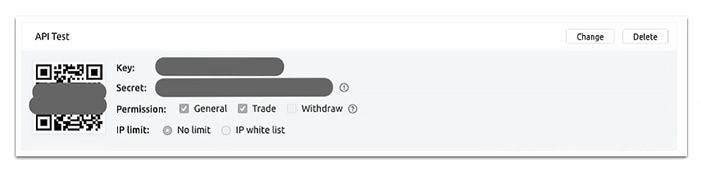
Hướng dẫn cách tạo API Key trên Bibox
Bước 1: Các bạn đăng nhập vào tài khoản Bibox tại địa chỉ: https://www.bibox.com/
Sau đó chọn Account Information >> Kèo xuống dưới và click vào nút Add ở phần API.
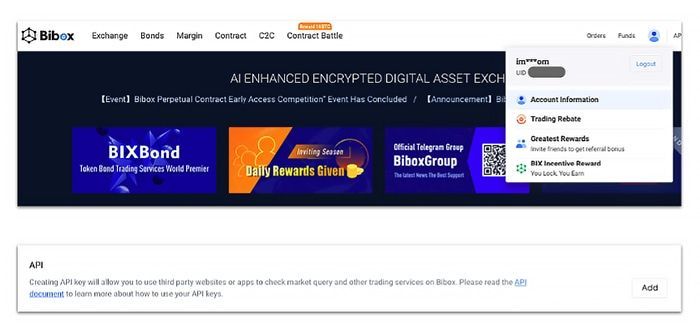
Bước 2: Nhập tên cho API Key.
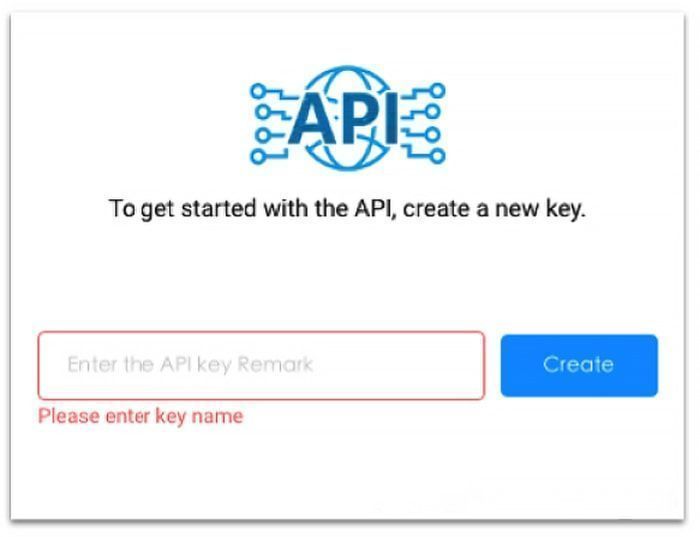
Bước 3: Nhập 6 chữ số xác thực của Google Authenticator sau đó nhấn nút Confirm.
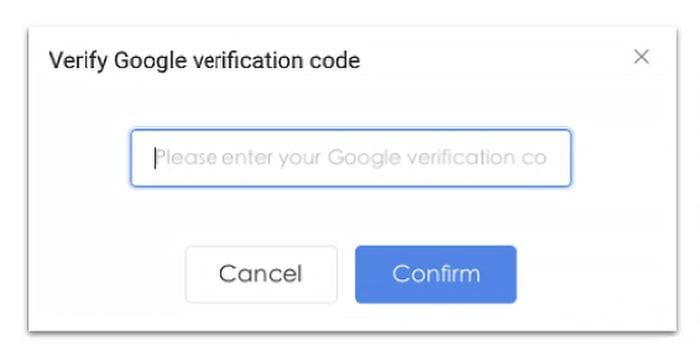
Bước 4: Cài đặt các quyền truy cập cho API Key.
Ở bước này, Bibox đã ẩn luôn Secret Key của các bạn.
Để lấy Key này, các bạn click vào nút Show. Sau đó nhập 6 số của Google Authenticator.
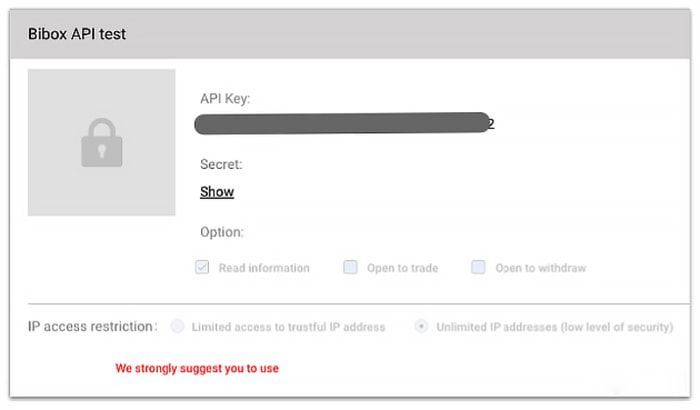
Dưới đây là giao diện đầy đủ của Public Key và Secret Key.
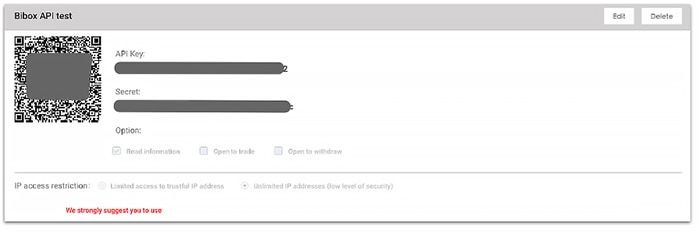
Tuy nhiên, theo cài đặt mặc định của Bibox, các bạn mới chỉ có quyền Read Informantion. Các quyền còn lại tạm thời đang bị khoá.
Để mở các tuỳ chọn này, các bạn tích vào nút Edit ở phía trên bên phải.
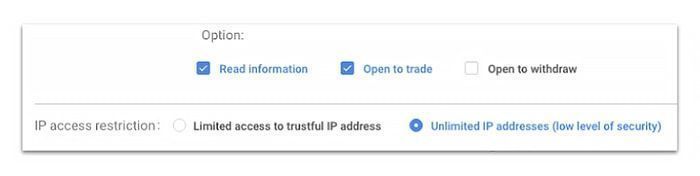
Sau khi đã chọn xong, click nút Save để lưu lại các tuỳ chọn này.
Hướng dẫn cách tạo API Key trên OKEx
Bước 1: Đăng nhập vào tài khoản OKEx tại link: https://www.okex.com/
Trỏ chuột vào phần email ở góc bên phải sau đó chọn API.
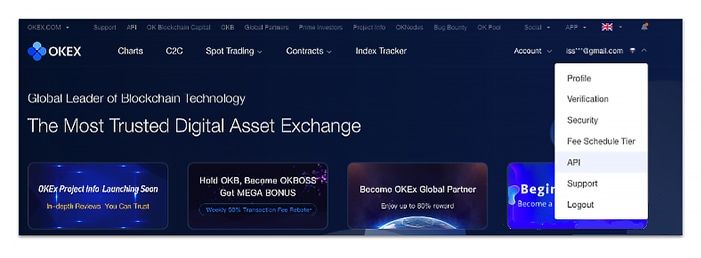
Bước 2: Click vào nút Apply for v3 API để bắt đầu tạo API.
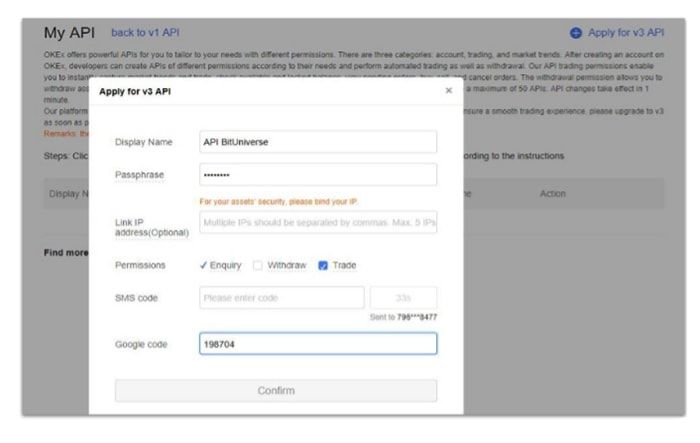
Tại cửa sổ mới các bạn nhập:
- Display Name: Nhập tên hiển thị của API Key.
- Passphrase: Nhập mật khẩu. Đây là sẽ mật khẩu các bạn cần nhập khi add API Key này vào ứng dụng bên thứ 3.
- Link IP address (Optional): Nhập IP address mà các bạn muốn chặn. Mục này là tuỳ chọn, các bạn có thể bỏ qua.
- Permissions: Chọn các quyền hạn các bạn muốn cấp cho API Key này.
- SMS Code và Google Authenticator: Các bạn nhập để xác thực.
Cuối cùng nhấn nút Confirm.
Bước 3: Màn hình sẽ hiện API Key mà các bạn vừa Confirm.
Tuy nhiên, đây mới chỉ là thông tin cơ bản của API.
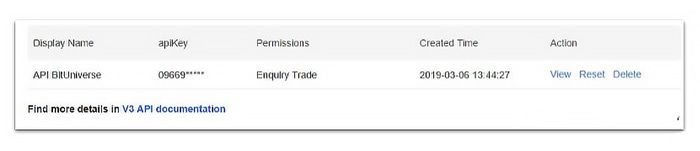
Click nút View để cài đặt thêm cho API.
Tại cửa sổ View, các bạn nhập các thông tin bảo mật đã cài đặt ban đầu sau đó nhấn Confirm để vào xem chi tiết.
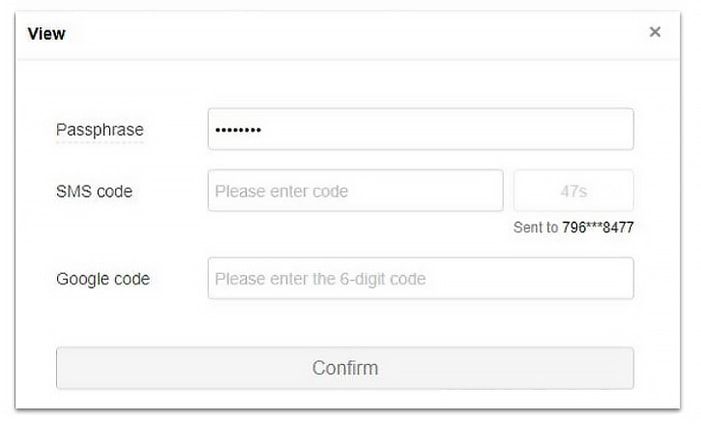
Bước 4: Đây là các thông tin đầy đủ của API Key mà các bạn vừa tạo.
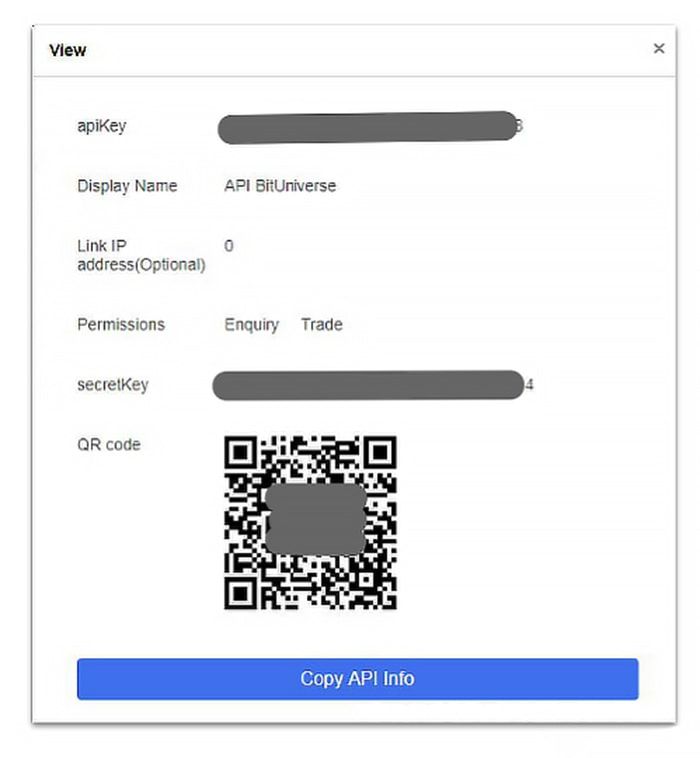
Lưu ý:
Hầu hết các sàn khi các bạn tạo API thường cung cấp thêm tuỳ chọn Limited IP address và Unlimited IP
- Limited IP address: Nhập các địa chỉ IP mà các bạn muốn chặn truy cập.
- Unlimited IP address: Tức là các bạn cho phép truy cập từ bất kể địa chỉ IP nào.
Mình thấy đây cũng là một trong số các tuỳ chọn của sàn cung cấp cho người dùng để tăng cường tính bảo mật.
Các bạn cân nhắc sử dụng dựa trên nhu cầu của mình.
Hướng dẫn cách tạo API Key trên FTX
Bước 1: Đăng nhập vào tài khoản FTX, sau đó vào phần tài khoản click “Cài đặt”.
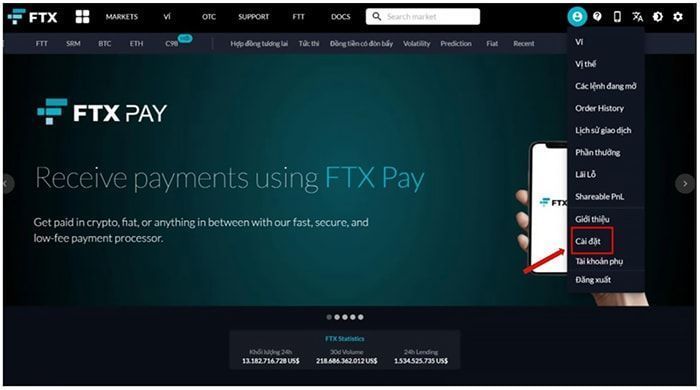
Bước 2: Để lấy API bạn click vào mục API. Ở đây bạn có thể chọn Tạo khoá API hoặc Tạo khoá API chỉ dùng để đọc.
- Tạo khóa API: tùy chọn này bạn sẽ cấp quyền truy cập để theo dõi tài khoản và có thể thực hiện thao tác giao dịch từ bên thứ 3 mà không cần trực tiếp đăng nhập vào sàn giao dịch.
- Tạo khoá API chỉ dùng để đọc: tùy chọn này sẽ cấp quyền truy cập từ bên thứ 3 để theo dõi quá trình đầu tư mà không cần trực tiếp đăng nhập vào sàn. Nếu bạn không muốn thao tác và sợ bị hack từ ứng dụng thứ 3 này thì khoá API chỉ để đọc sẽ không cho phép thao tác giao dịch thông qua bên thứ 3.
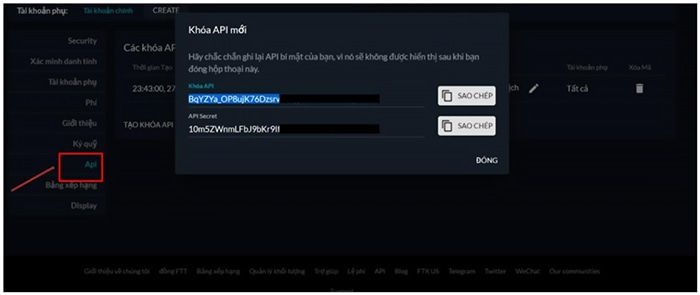
Lời kết
Như vậy là vừa rồi mình với các bạn đã cùng tìm hiểu về API Key nói chung và cách sử dụng cũng như cách lấy API Key của các sàn để Trade Coin.
Dù đang sử dụng sàn giao dịch nào, mình luôn muốn nhắc các bạn về tính bảo mật của các sàn cũng như cách bảo vệ API Key của các ứng dụng bên thứ 3.
Những thông tin ở trên là tài liệu tham khảo. Mọi người đọc và chịu trách nhiệm với danh mục đầu tư của mình.
Group Chat Telegram : @icovietchat
Channel Telegram : @icovietchannel
Twitter : @icovietcom